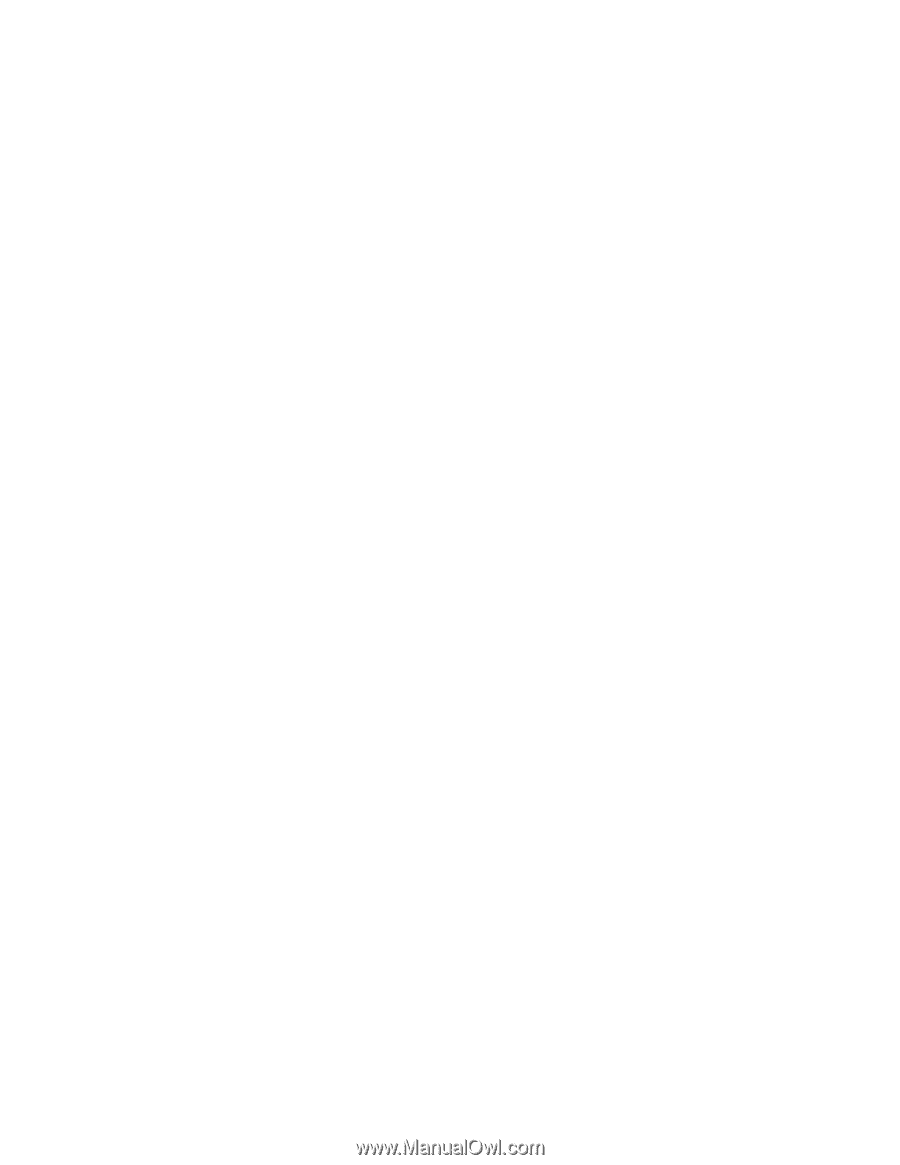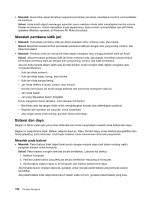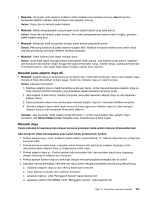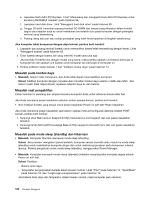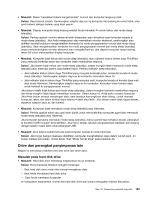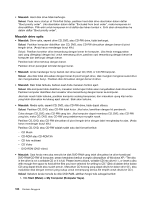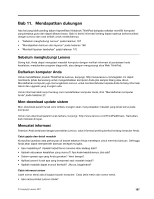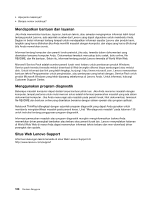Lenovo ThinkPad Edge E420 (Bahasa Indonesia) User Guide - Page 182
Masalah drive optis, Masalah, Solusi, Start Mulai, My Computer Komputer Saya
 |
View all Lenovo ThinkPad Edge E420 manuals
Add to My Manuals
Save this manual to your list of manuals |
Page 182 highlights
• Masalah: Hard disk drive tidak berfungsi. Solusi: Pada menu startup di ThinkPad Setup, pastikan hard disk drive disertakan dalam daftar "Boot priority order". Jika disertakan dalam daftar "Excluded from boot order", maka komponen ini dinonaktifkan. Pilih entri untuk komponen ini di daftar dan tekan tombol x. Entri akan dimasukkan ke dalam daftar "Boot priority order". Masalah drive optis • Masalah: Drive optis, seperti drive CD, DVD, atau CD-RW drive, tidak berfungsi. Solusi: Pastikan komputer diaktifkan dan CD, DVD, atau CD-RW dimuatkan dengan benar di pivot tengah drive. (Anda harus mendengar bunyi klik.) Solusi: Pastikan konektor drive tersambung dengan benar ke komputer. Jika Anda menggunakan opsi yang dilengkapi dengan laci untuk memasang drive, pastikan opsi tersambung dengan benar ke komputer dan berfungsi dengan benar. Pastikan baki drive tertutup dengan benar. Pastikan driver perangkat terinstal dengan benar. • Masalah: Anda mendengar bunyi berisik dari drive saat CD, DVD, or CD-RW berputar. Solusi: Jika disk tidak dimuatkan dengan benar di pivot tengah drive, disk mungkin mengenai sudut drive dan mengeluarkan bunyi. Pastikan disk dimuatkan dengan benar di drive. • Masalah: Baki tidak terbuka, bahkan saat Anda menekan tombol eject. Solusi: Bila komputer tidak diaktifkan, menekan tombol eject tidak akan menyebabkan baki drive terbuka. Pastikan komputer diaktifkan dan konektor drive tersambung dengan benar ke komputer. Jika baki masih tidak terbuka, pastikan komputer sedang beroperasi, dan masukkan ujung klip kertas yang telah diluruskan ke lubang eject darurat. Baki akan terbuka. • Masalah: Media optis, seperti CD, DVD, atau CD-RW drive, tidak dapat dibaca. Solusi: Pastikan CD, DVD, atau CD-RW tidak kotor. Jika kotor, bersihkan dengan kit pembersih. Coba dengan CD, DVD, atau CD-RW yang lain. Jika komputer dapat membaca CD, DVD, atau CD-RW yang lain, maka CD, DVD, atau CD-RW yang sebelumnya mungkin rusak. Pastikan CD, DVD, atau CD-RW dimuatkan di pivot tengah drive dengan label menghadap ke atas. (Anda harus mendengar bunyi klik.) Pastikan CD, DVD, atau CD-RW adalah salah satu dari format berikut: - CD Musik - CD-ROM atau CD-ROM XA - CD foto multisesi - CD Video - DVD-ROM (DVD-video) • Masalah: Saat Anda mencoba menulis ke disk DVD-RAM yang telah dimuatkan ke drive kombinasi DVD-RAM/CD-RW di komputer, pesan kesalahan berikut mungkin ditampilkan di Windows XP: "The disc in the drive is not a writable CD or it is full. Please insert a blank, writable CD into drive D:\, or insert a disc with enough free space to hold all the files you have selected for writing to CD." (Disk di dalam drive bukan CD yang dapat ditulis atau sudah penuh. Masukkan CD kosong yang dapat ditulis ke dalam drive D:\, atau masukkan disk dengan memori yang cukup untuk menampung semua file terpilih untuk ditulis ke CD.). Solusi: Sebelum Anda menulis ke disk DVD-RAM, aktifkan fungsi tulis sebagai berikut: 1. Klik Start (Mulai) ➙ My Computer (Komputer Saya). 164 Panduan Pengguna